hoe beeldcompressie uitschakelen in Word
Microsoft Word heeft een “feature” die uw afbeeldingen comprimeert tot 220ppi na het opslaan. Dit bespaart bestandsruimte voor uw documenten, maar afbeeldingen met deze resolutie voldoen niet aan de eisen van de Graduate School voor afdrukken. In deze zelfstudie ziet u hoe u deze functie voor een enkel document kunt uitschakelen.
we raden aan om alle afbeeldingen te bewerken in een programma dat speciaal voor dat doel is bedoeld, zoals Photoshop, voordat u afbeeldingen in uw Word-document plaatst. Afbeeldingen moeten minstens 300ppi zijn, tenzij het screenshots zijn. Screenshots zijn alleen toegestaan als het absoluut noodzakelijk is om de informatie over te brengen. Alle afbeeldingen moeten ook duidelijk en leesbaar zijn. Het verhogen van de resolutie van een afbeelding met een lage resolutie naar 300ppi is niet aanvaardbaar.
klik eerst op de Bestandsknop en selecteer “Opties” in het linkermenu.
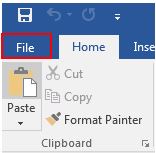
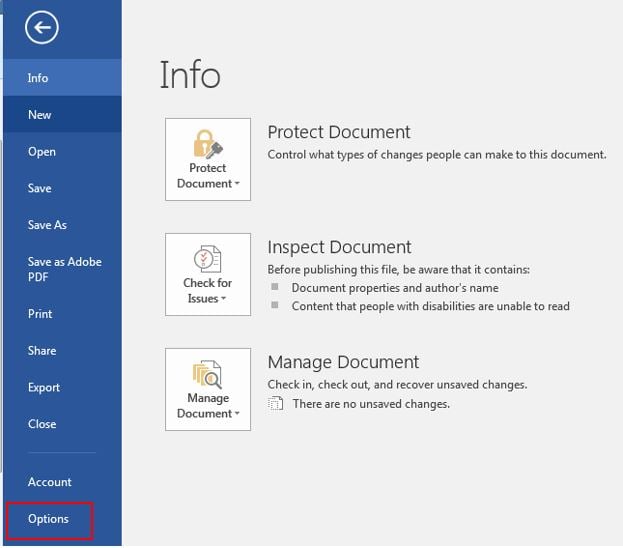
klik op het tabblad” Geavanceerd “van de word-opties en controleer de” afbeeldingen niet comprimeren in bestand ” optie zoals hieronder aangegeven in het rode vak.
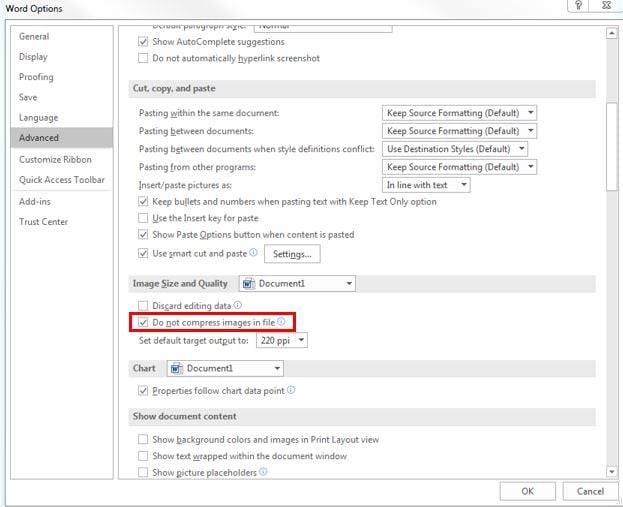
verwijder de gecomprimeerde afbeeldingen en plaats ze opnieuw met het commando “Picture” op het tabblad “Insert” van het lint.
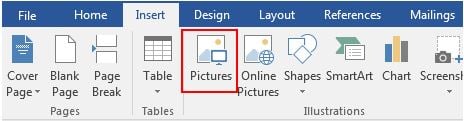
compressie is een documenteigenschap, dus moet deze voor elk document in Word worden uitgeschakeld als compressie niet gewenst is.
Leave a Reply